OSX 的 Open Here
對我來說終端機可是比那個什麼 Finder 好用多了,首先 Finder 雖然可以利用熱鍵 Shift+Cmd+G 來打開一個可以輸入目錄名稱的對話盒,那對話盒也有支援 tab 鍵 補完目錄,但是終端機好用的 pushd 和 popd 還是沒有阿,在 OSX 下 Finder 除 了拿來卸載USB裝置外,基本上很少去打開他了...雖然他總是一臉和善...

喔!對了 Finder 好像比較重視 檔案的人權 ......除此之外 Finder 就和檔案總管一樣 根本感覺是多的東西,Finder更慘的是他的os底層是貨真價實的unix系統,強大的文字 console環境,真叫人為 Finder 流下一把同情淚。
說了那麼多廢話,今天的主題是假如些目錄你在 Finder 上面看得到可是在終端機卻找不到 該怎辦?最簡單的方式就是用拖拉的方式,將目錄拉去終端機,終端機會自動幫你補上正確 的目錄名稱。(下圖是把資源庫拉進終端機的畫面)
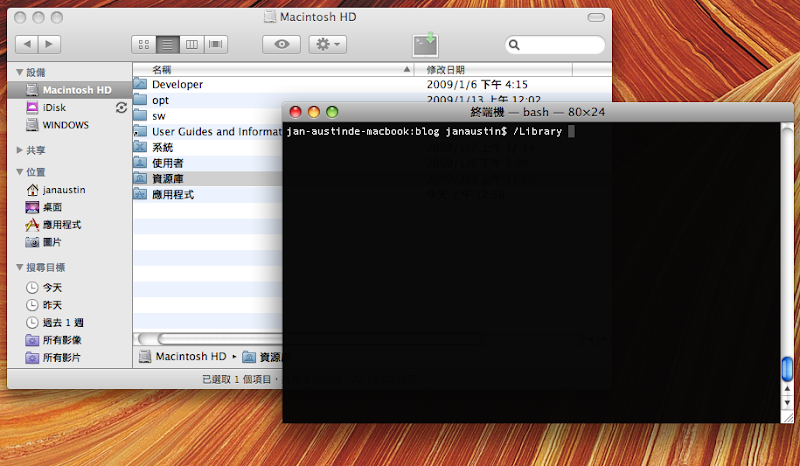
可是托拉動作又慢又傷手腕,比較起來我情願用滑鼠click,當然假如真的只是要介紹拖拉 就出一篇blog橠不是吃飽太閒,就是上班無聊,一定有東西端出來的。
Open Terminal
OpenTerminal 是和 WinXP 的 Open here 一樣的工具,可以自動開啟終端機並將工作目錄 設定和 Finder 目前目錄相同,下面是下載網址。
http://homepage.mac.com/thomasw/OpenTerminal/
免安裝,下載完畢後直接丟到 Application 裡面再拉到 Finder 的 Toolbar 即可 (Finder -> 顯示方式 -> 自訂工具列...)。
拉完後你的 Finder 應該長得項這樣才對。。

上面會多一個有綠色箭頭的終端機圖示。




沒有留言:
張貼留言